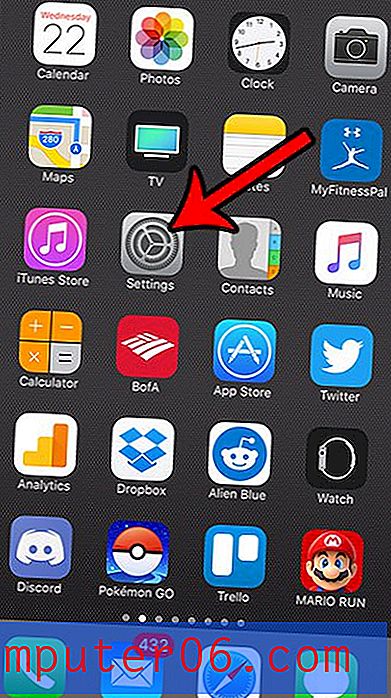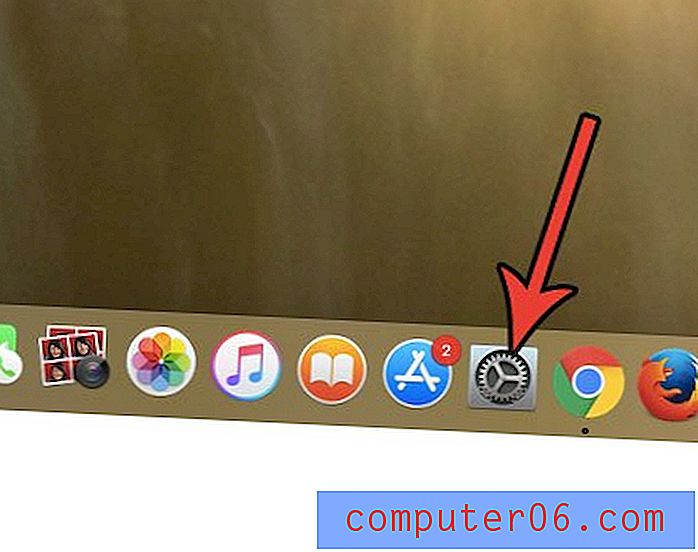Hoe kan ik voorkomen dat mijn iPhone 11 schakelt tussen de lichte en donkere modus?
De stappen in dit artikel laten u zien waar u de instelling kunt vinden en wijzigen waardoor uw iPhone momenteel schakelt tussen de lichte en donkere modus op basis van het tijdstip van de dag.
We behandelen de stappen aan het begin van dit artikel kort, daarna gaan we verder met aanvullende informatie, waaronder foto's van de stappen.
- Open de app Instellingen .
- Kies Weergave en helderheid .
- Tik op de knop rechts van Automatisch om deze uit te schakelen.
De update naar iOS 13 bracht veel nieuwe veranderingen met zich mee op je iPhone. Een van die veranderingen is de zogenaamde "donkere modus", die het kleurenschema van het apparaat aanpast.
Je kunt op je iPhone schakelen tussen de lichte en donkere modus wanneer je maar wilt, maar er is ook een instelling op je iPhone 11 waardoor het apparaat kan schakelen tussen beide weergavemodi op basis van het tijdstip van de dag. Deze tutorial laat je zien hoe je dat kunt voorkomen.
Hoe automatisch schakelen tussen licht en donker uit te schakelen op een iPhone 11
De stappen in dit artikel zijn uitgevoerd op een iPhone 11 in iOS 13.1.2. Merk op dat u uw gewenste weergavemodus kunt selecteren nadat u deze wijziging hebt aangebracht en dat de weergavemodus de hele dag zal worden gebruikt.
Stap 1: Tik op het pictogram Instellingen .

Stap 2: Scroll naar beneden en kies de optie Weergave en helderheid .
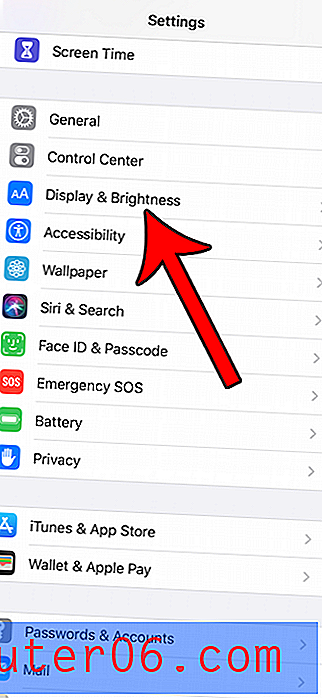
Stap 3: Tik op de knop rechts van Automatisch om deze uit te schakelen.
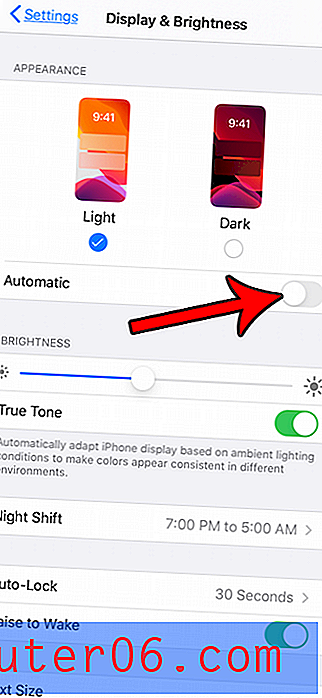
U kunt uw favoriete weergavemodus selecteren door bovenaan dit scherm op uw keuze te tikken.
Zie je een nieuwe melding over je batterij? Lees meer over geoptimaliseerd opladen van de batterij op de iPhone en ontdek hoe dit kan helpen om de levensduur van uw batterij te verlengen.